PC とモバイルの Spotify でメールを変更する方法
その他 / / October 10, 2023
場合によっては、オンライン サービスごとに異なる電子メールを使用すると、通知が分類され、プライバシーが損なわれないようになります。 あるいは、古いメールがもう存在しない場合、定期購読や Spotify などのサービスからのその他の重要なメッセージを受け取ることができなくなります。 そこで、Spotify でメールアドレスを変更して最新情報を入手する方法をご紹介します。

さらに、Spotify メールの変更は、新しいメール ID で新しい Spotify アカウントを設定するよりも簡単です。 そこで、パスワードの有無にかかわらず、Spotify でメールを変更するすべての方法を説明しましょう。
Spotify のメールアドレスを変更するとどうなるか
Spotify メールを変更する前に、これによって変更される点をいくつか知っておく必要があります。 これらの各要因を見てみましょう。
- Spotify のパスワード: メールを変更するときに Spotify パスワードをリセットする必要はありません。 ただし、アカウントのセキュリティを維持するには、Spotify のパスワードを時々リセットすることをお勧めします。
- 接続されたアカウント: Spotify アカウントは、リンクしているサービスから切断されません。
- ユーザー名: Spotify に関連付けられている Spotify ユーザー名とメールアドレスは、メールアドレスを更新しても変更されません。 同じユーザー名を使用して Spotify アカウントにログインできます。

- 保存されたプレイリストと設定: プレイリスト、音楽ライブラリ、設定、および関連データは影響を受けません。
- 請求情報: メールアドレスを変更しても、Spotify プレミアムのサブスクリプションはキャンセルされません。 お支払い情報は、メール アドレスではなく、アカウントに関連付けられています。
Spotify でメールを見つける方法
メールアドレスを変更する際に、アカウントにリンクされている現在のメールアドレスが気になる場合は、次の方法で確認できます。
注記: この方法は、ログイン方法として電子メールを使用した場合にのみ機能します。 そうしないと、Spotify ではアカウントに関連付けられているメールが表示されません。 また、アカウントに関連付けられた電子メールを表示するためにのみ PC を使用することもできます。
ステップ1: Spotify アプリまたはウェブを開き、右上隅にあるプロフィール アイコンをクリックします。
ステップ2: 「アカウント」を選択します。

ステップ 3: ログイン方法を選択します。

ここには、アカウントへのログインに使用される電子メールが表示されます。
Spotify のメールアドレスを変更する方法
次に、デバイスのパスワードの有無にかかわらず、Spotify でメールを変更する方法を見てみましょう。
注記: 電子メール オプションを使用して Spotify にログインしている場合のみ、電子メールを変更できます。
パソコン上
ステップ1: Spotify アプリまたはブラウザを開いて、アカウントにログインします。
Spotify ウェブを開く
ステップ2: 上部のプロフィール写真をクリックし、[アカウント] を選択します。

ステップ 3: [プロファイルの編集] を選択します。
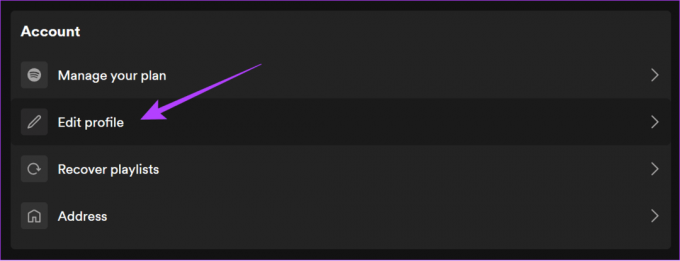
ステップ 4: 次に、選択した電子メールを追加し、[プロフィールを保存] をクリックします。
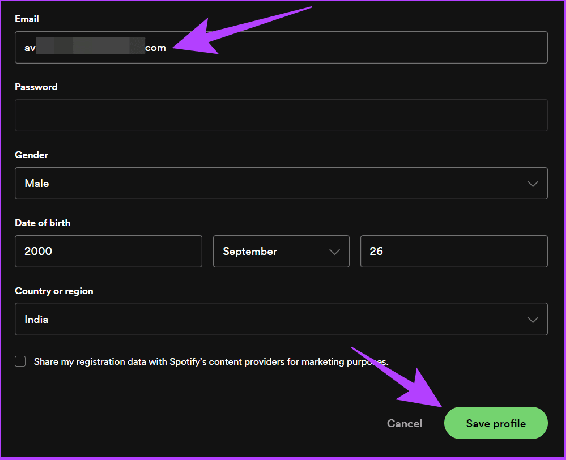
ステップ5: 確認メールが届きます。 それを開いて、「電子メールの確認」をクリックします。
これにより、Spotify のメールが変更されます。 これで、このメールを使用してアカウントにログインできるようになります。
モバイルで
ステップ1: Spotify を開き、右上隅にある設定アイコンをタップします。
ステップ2: 「電子メール」を選択します。


ステップ 3: アカウントに関連する新しい電子メールとパスワードを追加します。
ステップ 4: すべてを確認したら、「保存」をクリックします。
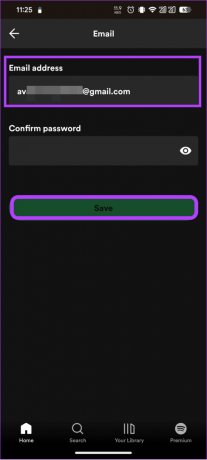
Spotify のログイン方法を変更する
電子メールとは別に、Spotify ではユーザーが Facebook、Google、Apple ID を使用してログインできるようになります。 ただし、ログイン方法を変更したい場合は、次の方法で変更できます。
注記: ログイン方法を追加または変更できるのは、Web およびデスクトップの Spotify のみです。 このガイドの執筆時点では、この機能は Spotify のモバイル アプリでは利用できません。
Spotify に新しいログイン方法を追加する方法
ステップ1: PC で Spotify アプリまたはウェブを開き、アカウントにログインします。
ステップ2: 右上のプロフィール写真をクリックし、[アカウント] を選択します。

ステップ 3: ログイン方法を選択します。

ステップ 4: [追加] を選択し、ログイン方法を選択します (ここでは Google を選択しています)。

ステップ5: 新しいログイン方法でログインします。
Spotify からログイン方法を削除する
ステップ1: PC で Spotify アプリまたはウェブを開き、アカウントにログインします。
ステップ2: 右上隅にあるプロフィール写真をクリックし、[アカウント] を選択します。

ステップ 3: ログイン方法を選択します。

ステップ 4: 削除するログイン方法の横にある「削除」(ゴミ箱ボタン) をクリックします。
Facebook を Spotify から切断する
Facebook を Spotify から切断する前に、必ず別のログイン方法を追加してください。 そうしないと、アカウントにアクセスできなくなります。
ステップ1: Facebook を開いてアカウントにログインします。
ステップ2: プロフィールをタップし、上部にある歯車アイコンを選択します。
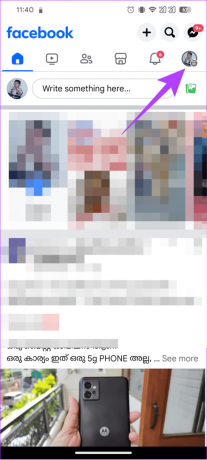
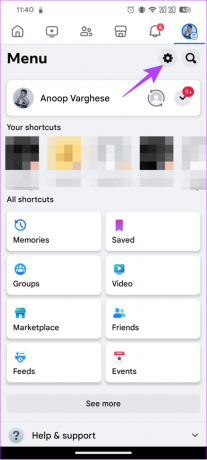
ステップ 3: 下にスクロールして「アプリとウェブサイト」を開きます。
ステップ 4: Spotifyを選択します。
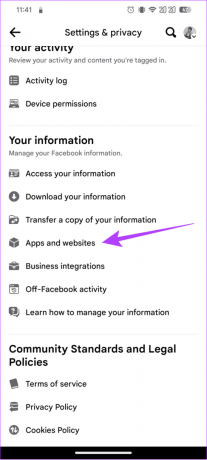

ステップ5: [削除] をタップして確認します。
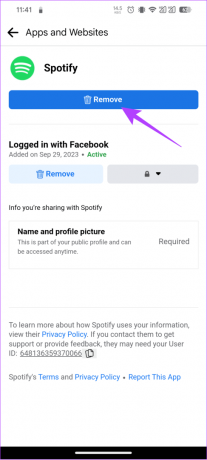

Spotify でのメール変更に関する FAQ
いいえ、セキュリティ上の理由から、パスワードがなければ Spotify でメールを変更することはできません。
はい。 場合によっては、Spotify からメール アドレスの確認を求められることがあります。 これは主にアカウントのセキュリティを確保するためです。
Spotify アカウントを失わないように注意してください
私たちのほとんどは、お気に入りの音楽ストリーミング アプリと密接な関係を持っています。 したがって、Spotify のメール アドレスを変更する予定がある場合は、このガイドがお役に立てば幸いです。 まだご質問がある場合は、以下のコメント欄でお知らせください。
最終更新日: 2023 年 10 月 10 日
上記の記事には、Guiding Tech のサポートに役立つアフィリエイト リンクが含まれている場合があります。 ただし、編集上の完全性には影響しません。 コンテンツは公平かつ本物のままです。
知っていましたか
Gmail の「送信取り消し」ボタンを使用すると、メールを取り消すことができます。 ただし、それを実行できる時間は 10 秒だけです。

によって書かれた
Anoop は 3 年以上の経験を持つコンテンツ ライターです。 GT では、Android、Windows、さらに Apple エコシステムについても取り上げています。 彼の作品は、iGeeksBlog、TechPP、91 mobiles などの多くの出版物で紹介されています。 執筆以外の時間は Twitter で活動し、テクノロジーや科学などに関する最新情報を共有しています。


